
에듀파인 학교회계 수납자 일괄 엑셀 등록하는 방법!
이번 포스팅에서는 에듀파인 학교회계에서 수납자를 일괄로 엑셀로 등록하는 방법에 대해 기록해두려 합니다. 세입 및 수납 업무를 하게 되면 수납자 정보를 관리해야 하는데, 이때 학생을 한 명 한 명 추가하는 것보다 훨씬 효율적으로 수납자 관리를 할 수 있습니다.
학교회계 에듀파인 수입일계표 편철 및 작성하는 방법 (결재 요청까지!
1. 수납자 정보 관리 메뉴에 들어가기
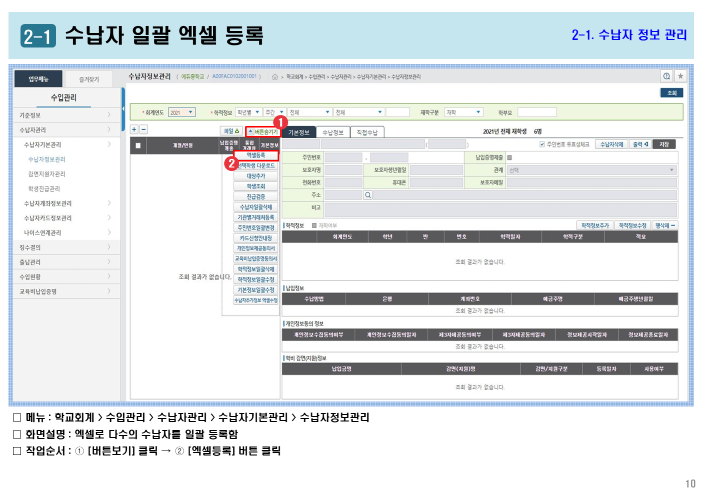
메뉴는 학교회계 > 수입관리 > 수납자관리 > 수납자기본관리 > 수납자정보관리 로 들어갑니다.
학생을 추가하려면 저기 빨간 1번으로 표시된 세모 버튼을 클릭하면 여러 버튼이 뜨는데, 저기에서 엑셀 등록 버튼을 눌러주세요.
2. 서식 다운로드 받기
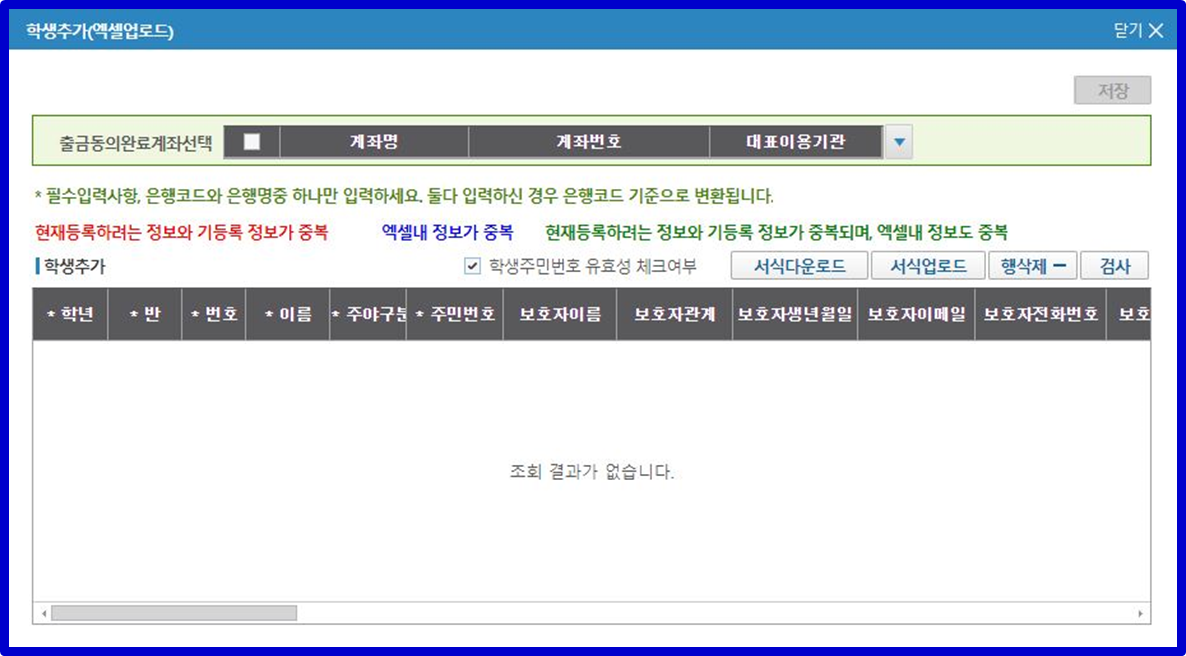
엑셀 등록 버튼을 누르면 이런 화면이 뜨게 되는데, 그러면 저기 서식 다운로드 버튼을 클릭해줍니다.
3. 셀 서식을 텍스트로 변경하기
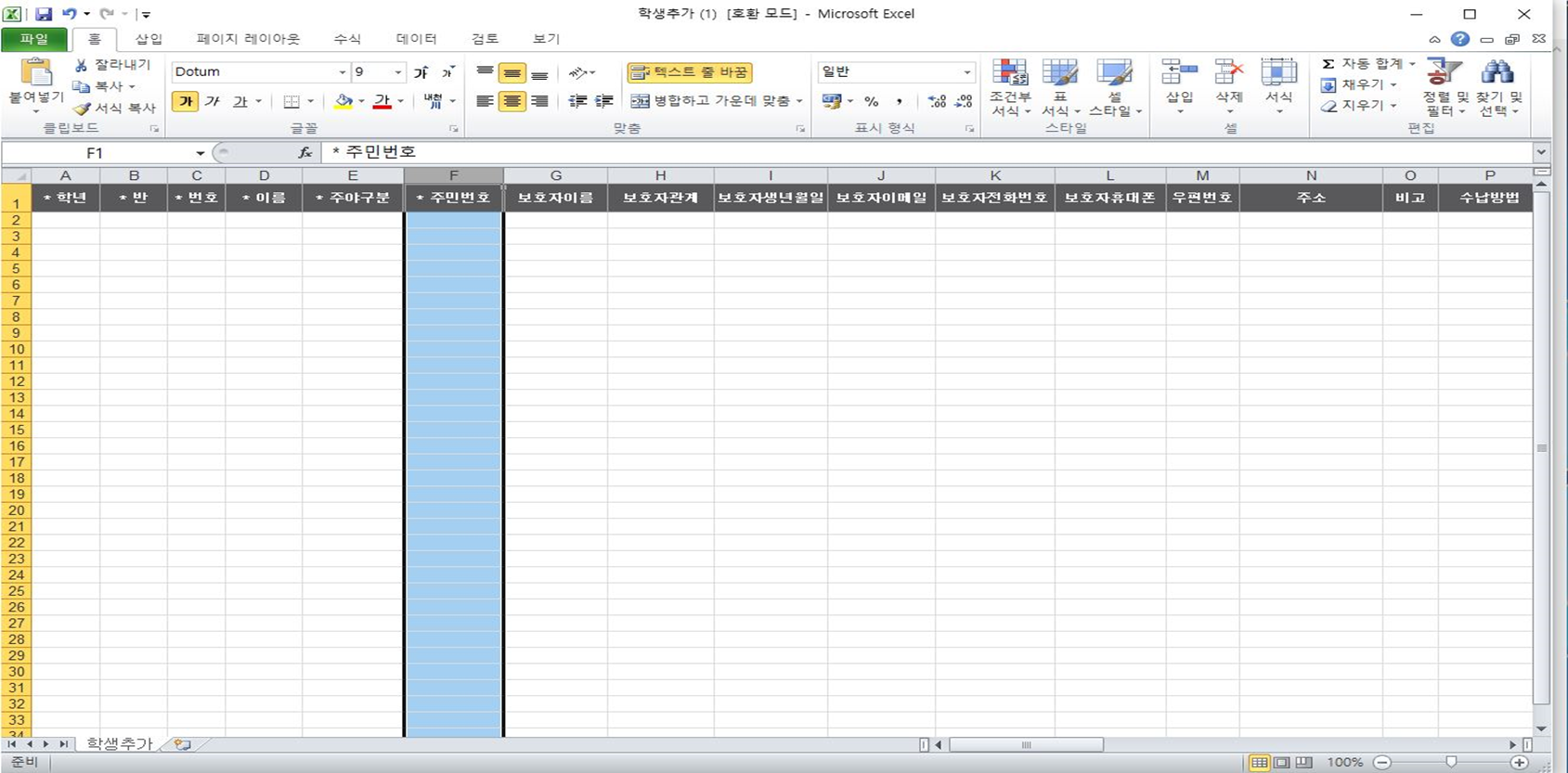
서식 파일을 다운로드 했다면, 주민번호, 은행코드, 계좌번호 등의 항목 셀 서식을 텍스트로 변경합니다. 변경하는 방법은 주민번호 열을 선택하여 마우스 우클릭 - 셀 서식 선택 - 표시형식 영역에서 텍스트를 선택 후 확인을 클릭하면 됩니다. 셀 서식을 텍스트로 변경해야 주민번호 13자리를 올바르게 입력할 수 있습니다.
4. 수납자 정보 입력

남은 엑셀 서식에 수납자 정보를 입력해줍니다. * 항목(학년, 반, 번호, 이름, 주야구분, 주민번호)은 필수로 입력해야 합니다. 이때 업로드 파일 형식은 수정하지 않아야 업로드 가능하니 주의하세요!
5. 서식에 정보 입력 후 업로드
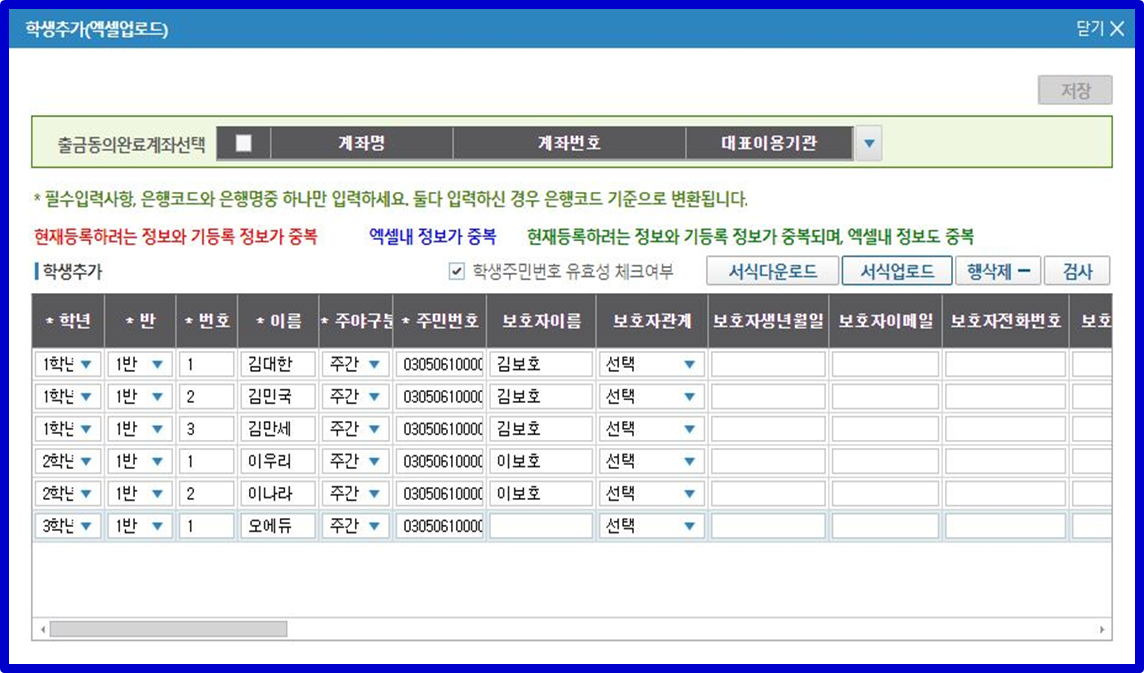
서식 엑셀 파일에 정보를 모두 입력했다면 이제 아까 에듀파인 화면에서 서식 업로드를 클릭해 파일 업로드를 합니다. 서식 업로드 후 검사 버튼을 누르면 오류가 있는지 한번 체크하게 되는데, 검사 수행 후 오류가 발생하면 팝업에서 직접 수정하거나 엑셀 파일에서 수정한 후 재업로드가 가능합니다.
검사가 끝나면 저장 버튼을 누르면 완료입니다. 모든 검사 결과가 정상이어야 저장 가능하고, 하나라도 오류 자료가 있으면 저장 버튼은 활성화되지 않습니다.
6. 수납자 등록 완료
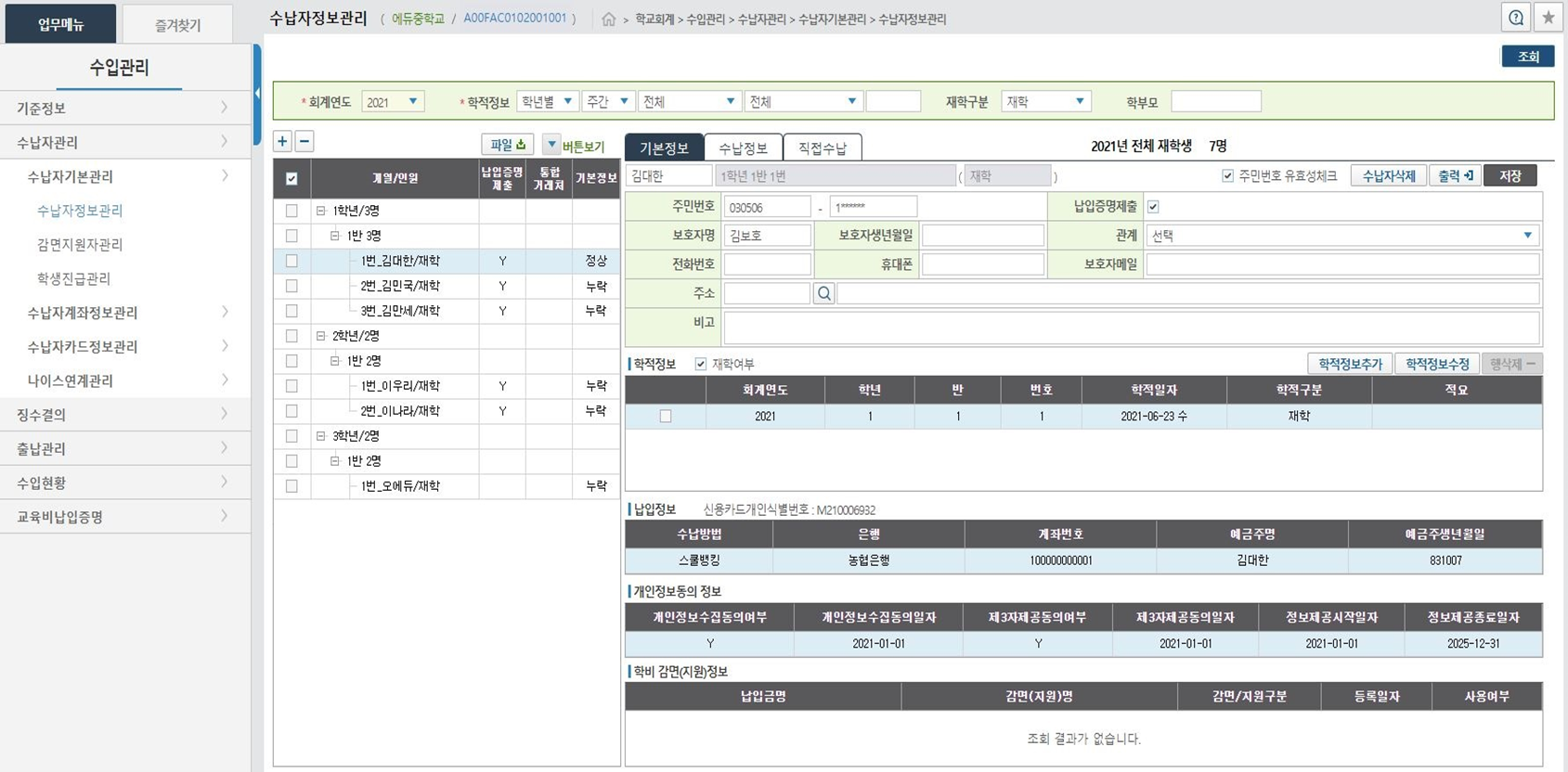
수납자가 등록되었습니다. 이때 기본정보가 정상인 것은 학적구분과 계좌정보가 등록된 수납자이고, 기본정보가 누락인 것은 학적 구분이 누락되거나, 계좌정보가 등록되지 않은 수납자입니다.
이상으로 에듀파인에서 수납자 일괄 등록하는 방법을 알아보았습니다. 업무를 효율적으로 하시는 데 도움이 되셨길 바랍니다. 오늘도 글 읽어주셔서 감사합니다. 즐거운 하루 보내세요.
'슬기로운 공무원 생활 > 세입' 카테고리의 다른 글
| 학교회계 에듀파인 수입일계표 편철 및 작성하는 방법 (결재 요청까지! (0) | 2023.08.02 |
|---|

댓글